Bir Şablondan WordPress Kayıt Formu Nasıl Yapılır
Yayınlanan: 2022-01-17Bir WordPress kayıt formu yapmak ister misiniz?
Bir kayıt formu, ziyaretçilerinizin sitenize hızlı bir şekilde kaydolmalarını ve bir hesap oluşturmalarını sağlar.
Bu gönderide, ziyaretçileriniz için tüm kayıt sürecini basitleştirmek için yeni ve geliştirilmiş kullanıcı kaydı eklentimizi kullanarak nasıl bir kayıt formu oluşturacağınızı göstereceğiz.
Kullanıcı Kayıt Formunuzu Şimdi Oluşturun
Neden Bir Şablondan Bir WordPress Kayıt Formu Oluşturmalısınız?
WPForms size özel kayıt formunuzu sıfırdan oluşturma veya önceden hazırlanmış şablonumuzu kullanma olanağı verir. Her türlü amaç için bir form oluşturmanızı son derece kolay hale getirmek için 300'den fazla önceden oluşturulmuş şablondan oluşan kapsamlı bir kitaplığımız var.
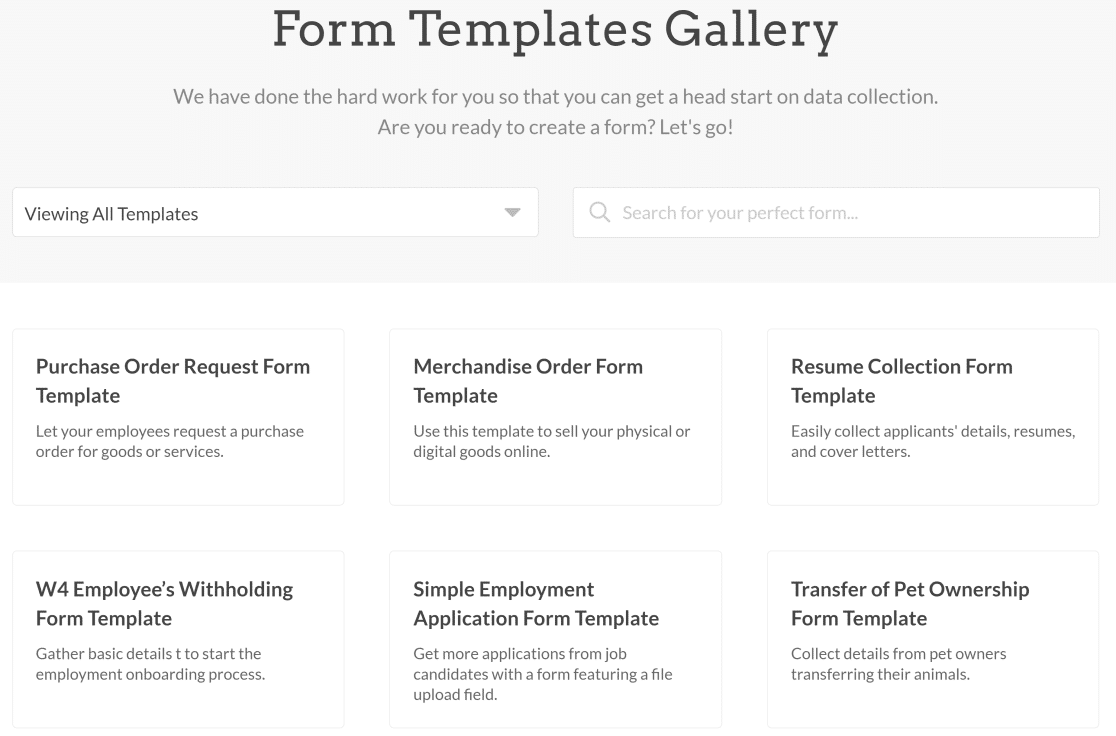
Kayıt formu şablonumuzu, kendiniz herhangi bir değişiklik yapmak zorunda kalmadan yeni bir form oluşturabilmeniz için tasarladık (ancak isterseniz alanları, düzenleri ve tasarımı özelleştirebilirsiniz).
Bu nedenle, WordPress sitenizde kayıt formları oluşturmak için hazır, yeni başlayanlar için uygun bir çözüm arıyorsanız, WPForms tam size göre!
WPForm'un Kayıt Formu Şablonunu Kullanarak Form Nasıl Oluşturulur
WPForms kullanarak kayıt formunuzu oluşturma adımları aşağıdadır:
- WPForms ve Kullanıcı Kaydı Eklentisini Kurun
- Kayıt Formu Şablonunu Kullanarak Form Oluşturun
- Kullanıcı Kayıt Ayarlarını Özelleştirin
- Kullanıcı Etkinleştirme ve Oturum Açma Ayarlarını Yapılandırın
- Kayıt Bildirimi Ayarlarını Yapılandırın
- Özel Kullanıcı Meta Kurulumu (Opsiyonel)
- Giriş Formu Oluştur
- Parola Sıfırlama Formu Oluşturun
- Formlarınızı Kaydedin ve Gömün
Hemen içine atlayalım.
1. WPForms ve Kullanıcı Kaydı Eklentisini Kurun
Öncelikle, kullanıcı kaydı eklentisini almak için WPForms Pro lisansı satın almanız gerekir. Satın aldıktan sonra eklentiyi WordPress sitenize kurun ve etkinleştirin.
Şimdi, kayıt formu şablonlarının ve kayıt ayarlarının kilidini açmak için Kullanıcı Kaydı eklentisini yüklemeniz gerekecek.
Bunu yapmak için WordPress sitenizin kontrol panelini açın ve WPForms »Eklentiler'e gidin.
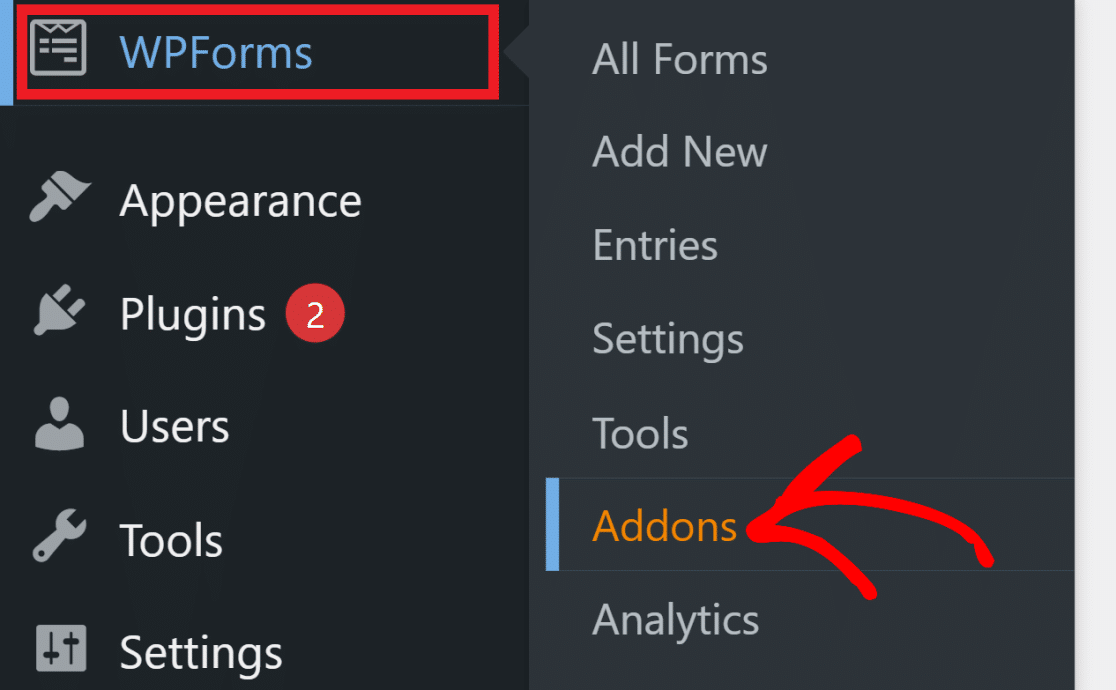
Ardından, arama alanına "kullanıcı kaydı" yazın. Bu, Kullanıcı Kayıt Eklentisinin ekranınızda görünmesini sağlayacaktır. Bu eklentiyi WPForms kurulumunuza eklemek için Eklentiyi Yükle düğmesine tıklayın.
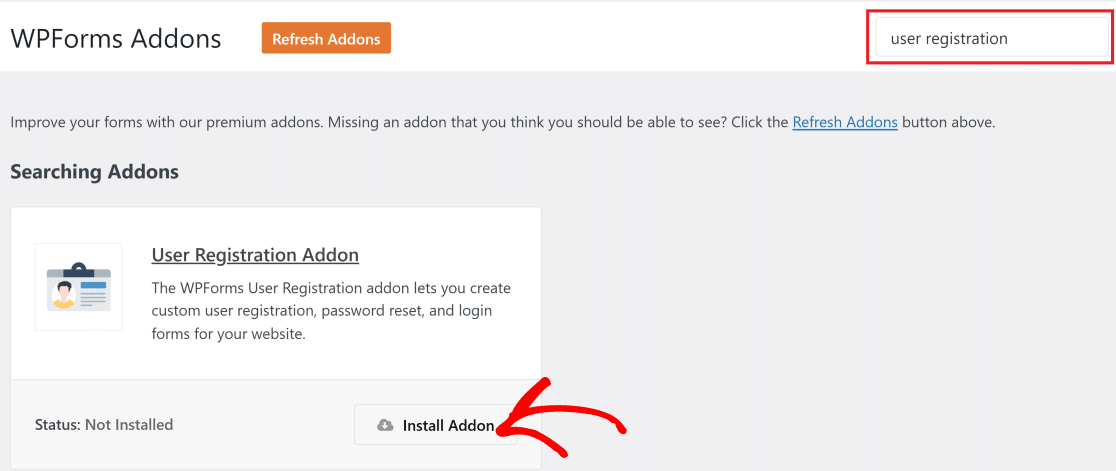
2. Kayıt Formu Şablonunu Kullanarak Bir Form Oluşturun
Kullanıcı Kaydı eklentisi şimdi etkinleştirildiğinde, yeni bir form oluşturmak için kayıt formu şablonunu kullanabiliriz.
WordPress kontrol panelinizin soldaki menüsünde WPForms »Yeni Ekle'yi bulun ve tıklayın. Formunuzu Adlandır alanına bir başlık yazarak yeni formunuza bir ad verin.
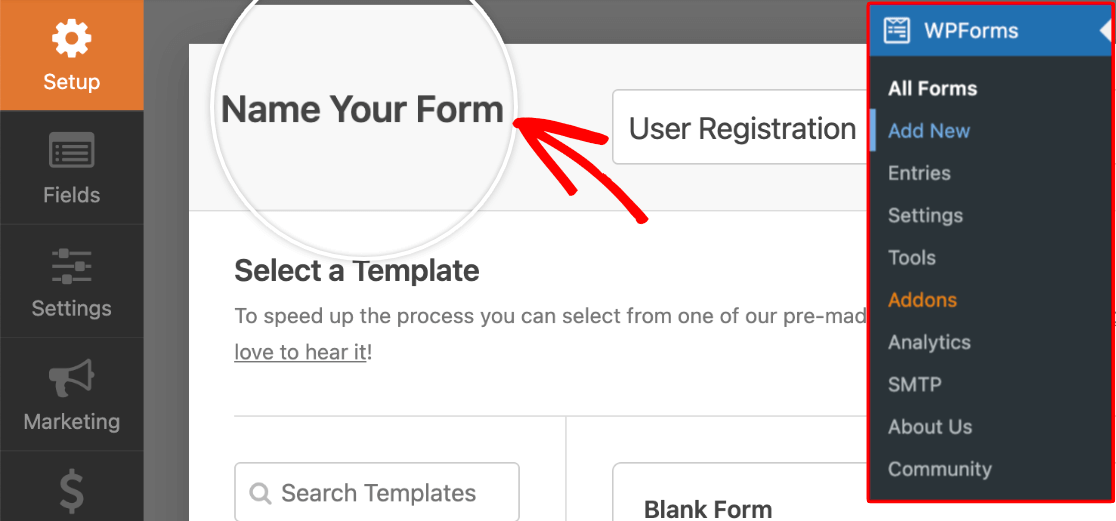
Şimdi, Bir Şablon Seçin bölümüne gidin ve Eklenti Şablonları kategorisine tıklayın.
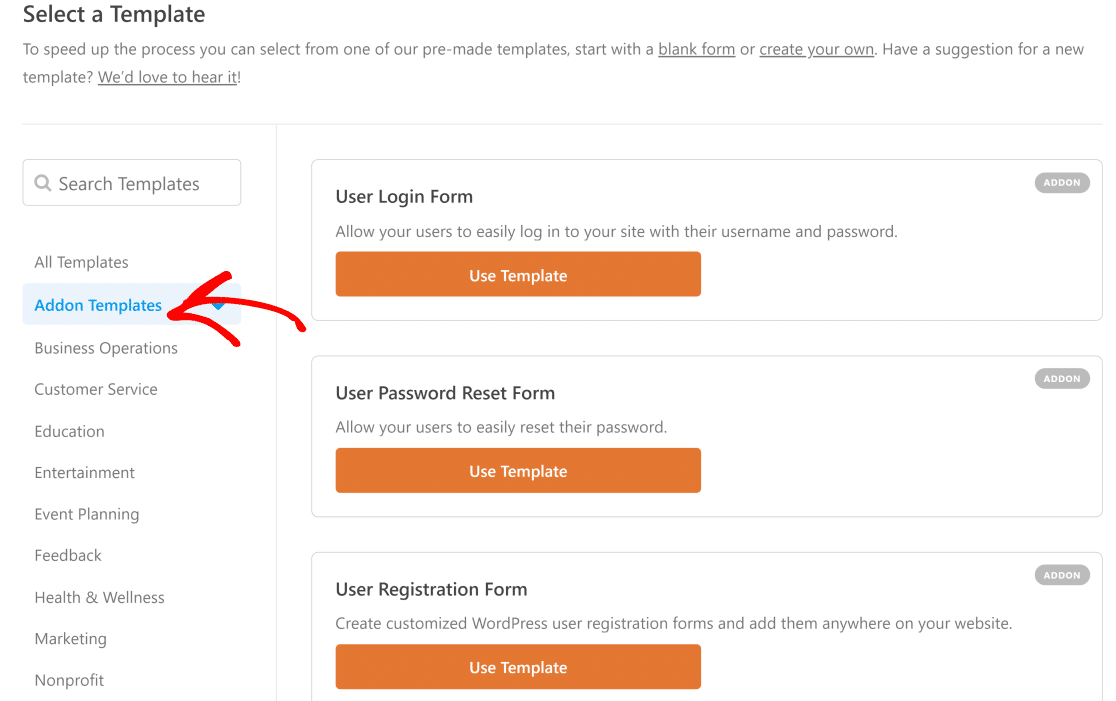
Burada, Kullanıcı Kaydı ve diğer eklentilerle birlikte gelen yeni şablonları bulacaksınız . İmlecinizi Kullanıcı Kayıt Formu'nun üzerine getirin ve Şablonu Kullan'a tıklayın.

Bu sizi form oluşturucuya götürecektir. Bu şablonda zaten eklenmiş olan tüm gerekli kayıt formu alanlarını bulacaksınız. Ancak formunuzu istediğiniz gibi özelleştirmek için bu alanları düzenleyebilir, yenilerini ekleyebilir veya mevcut olanları kaldırabilirsiniz.
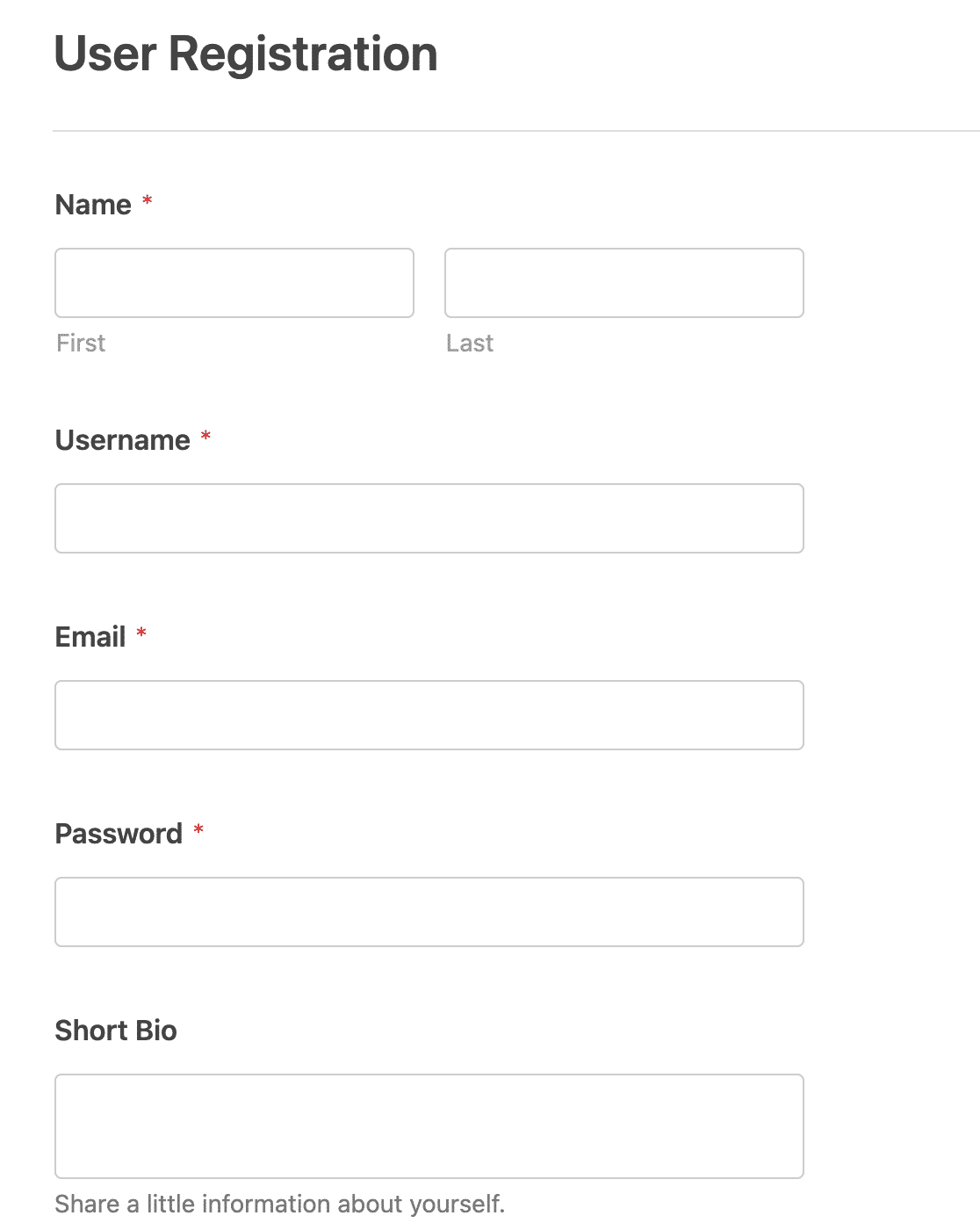
Ancak, geçerli bir e-posta adresi sağlamadan bir WordPress hesabı oluşturamayacağınız için e-posta alanının eklenmesi gerektiğini unutmayın.
İstediğiniz tüm alanları ayarladıktan sonra, sıra sonraki adımda Kullanıcı Kaydı ayarlarını yapılandırmaya gelir.
3. Kullanıcı Kayıt Ayarlarını Özelleştirin
WPForm'un Kullanıcı Kaydı şablonunu kullanırken Kullanıcı Kaydı ayarları sizin için zaten yapılandırılmıştır. Ancak burada, ziyaretçilerinizin kayıt sürecini özelleştirmenize olanak tanıyan ek ayarlar da vardır.
Bu ayarları yapılandırmak için Ayarlar » Kullanıcı Kaydı'na gidin.
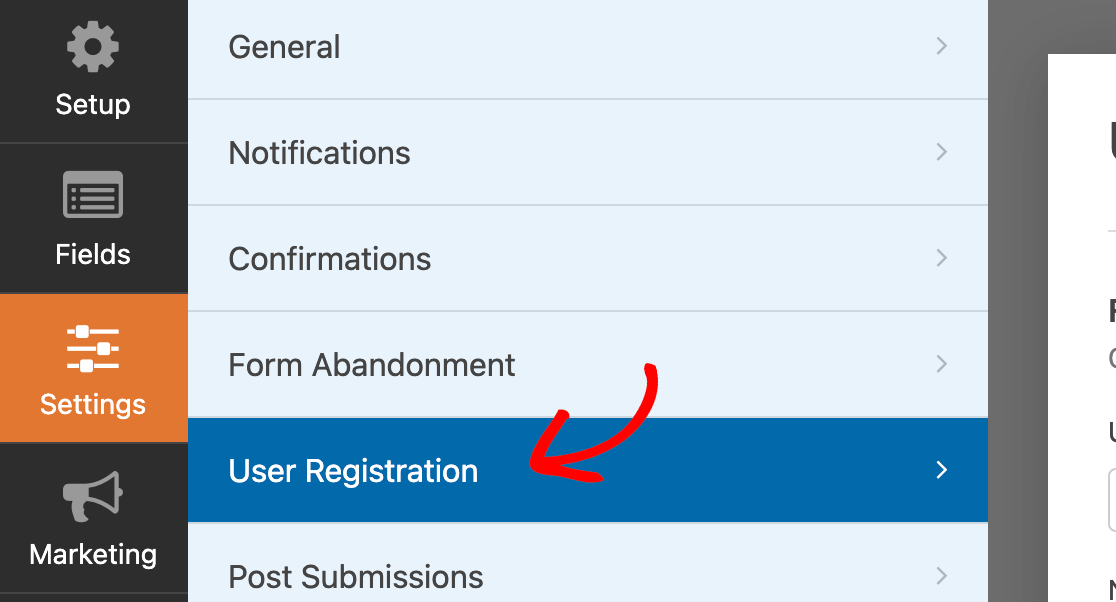
Buradaki ayarlardan biri, ziyaretçiler tarafından form alanlarınıza girilen verileri WordPress kullanıcı hesaplarındaki ilgili alanlara bağlamanıza izin veren Alan Eşleme'dir .
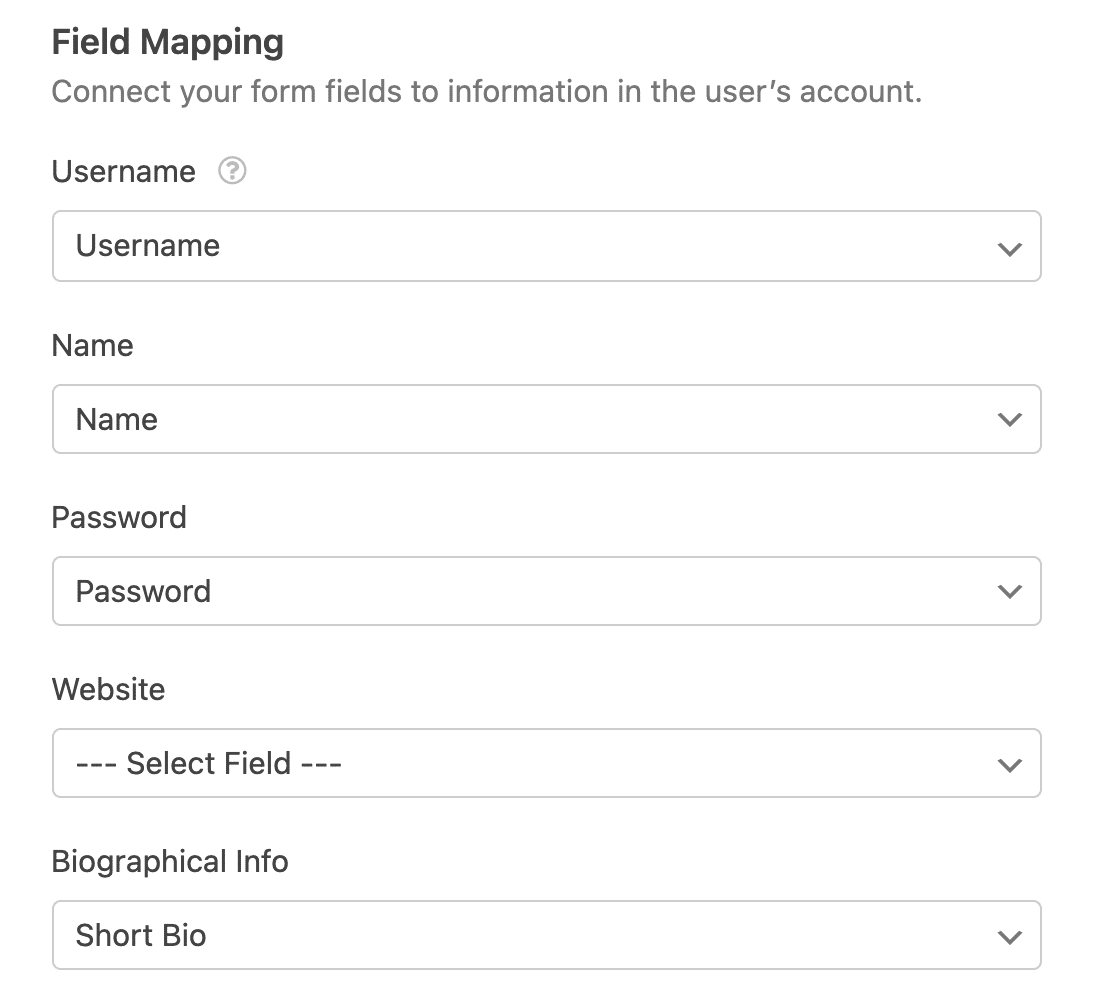
Ayrıca, kullanıcılarınız için burada kaydolurken otomatik olarak güçlü bir şifre oluşturmayı seçebilirsiniz. Parola açılır menüsüne tıklayın ve Otomatik oluştur'u seçin.
Buradaki çok kullanışlı bir başka ayar da Kullanıcı Rolleri'dir. Aşağıdakiler dahil çeşitli kullanıcı rolü seçenekleri arasından seçim yapabilirsiniz:
- Yazar
- Abone
- Yönetici.
Bu nedenle, aboneleriniz için bir kayıt formu oluşturuyorsanız, Kullanıcı Rolleri açılır menüsüne tıklayın ve Abone 'yi seçin.
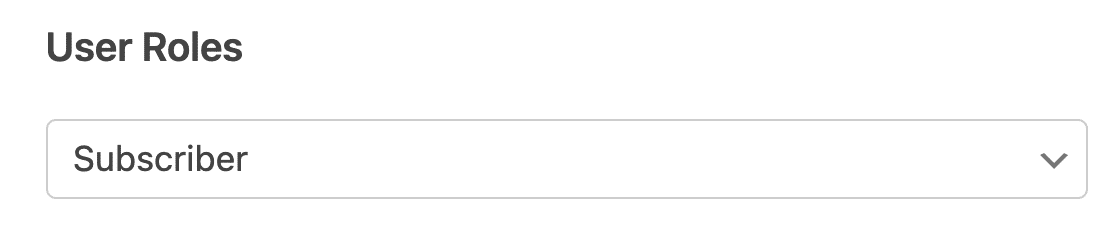
4. Kullanıcı Etkinleştirme ve Oturum Açma Ayarlarını Yapılandırın
Kullanıcı Kaydı eklentisi size yeni bir kullanıcının hesabını nasıl etkinleştireceğini seçme özgürlüğü verir. Bu ayarlara erişmek için Kullanıcı aktivasyonunu etkinleştir düğmesine tıklayın.
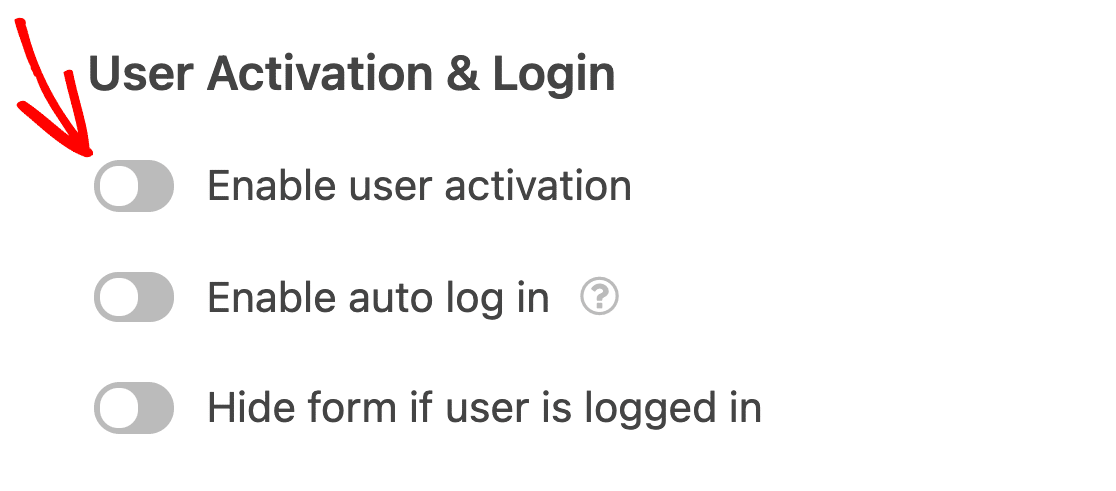
Burada, hesap etkinleştirme yöntemi olarak Kullanıcı E- postası'nı seçebilirsiniz. Bu, kullanıcının gerçek kimlik bilgilerine sahip gerçek bir kişi olduğundan emin olmanın etkili bir yoludur ve spam hesapları riskini azaltır.
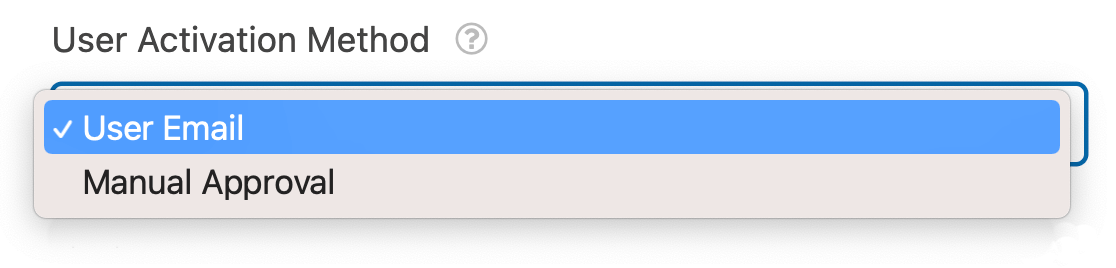
Onaylamadan önce her bir kullanıcı hesabını manuel olarak kontrol etmek ve gözden geçirmek istiyorsanız, hesap etkinleştirme yöntemi olarak Manuel Onay'ı da seçebilirsiniz. Yine de, her gün kaydolan çok sayıda yeni aboneniz varsa, bunu yönetmek oldukça zor olabilir.
Etkinleştirme yöntemi olarak Kullanıcı E- postası'nı seçtiyseniz, kullanıcınız kaydolurken gönderilecek e-posta konu satırını ve mesajı da özelleştirebilirsiniz.
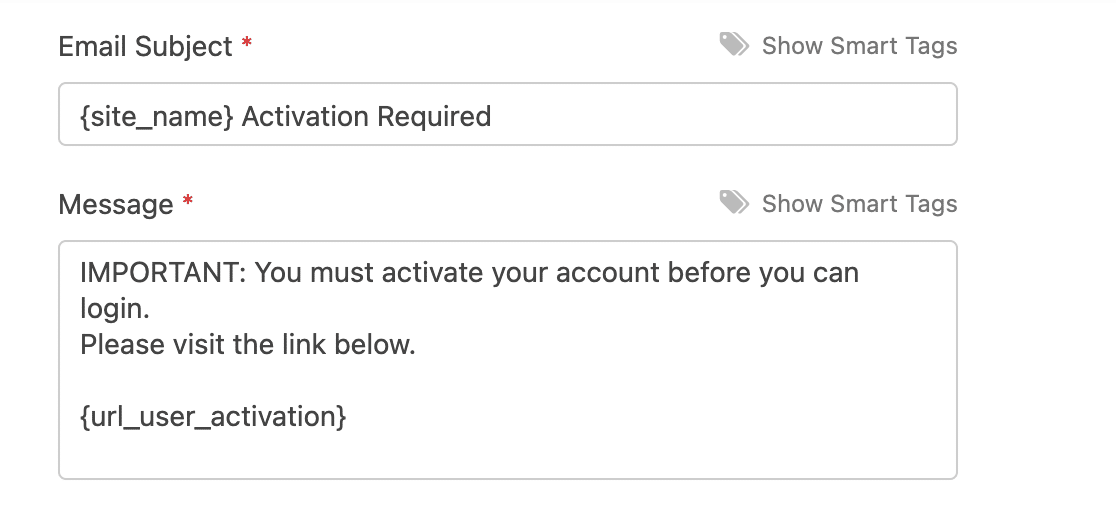
Yeni ve geliştirilmiş Kullanıcı Kaydı eklentimizle ilgili en iyi şeylerden biri, artık kullanıcılara yönelik kayıt bildirimlerinizi kişiselleştirmek için Akıllı Etiketleri kullanmanıza izin vermesidir.
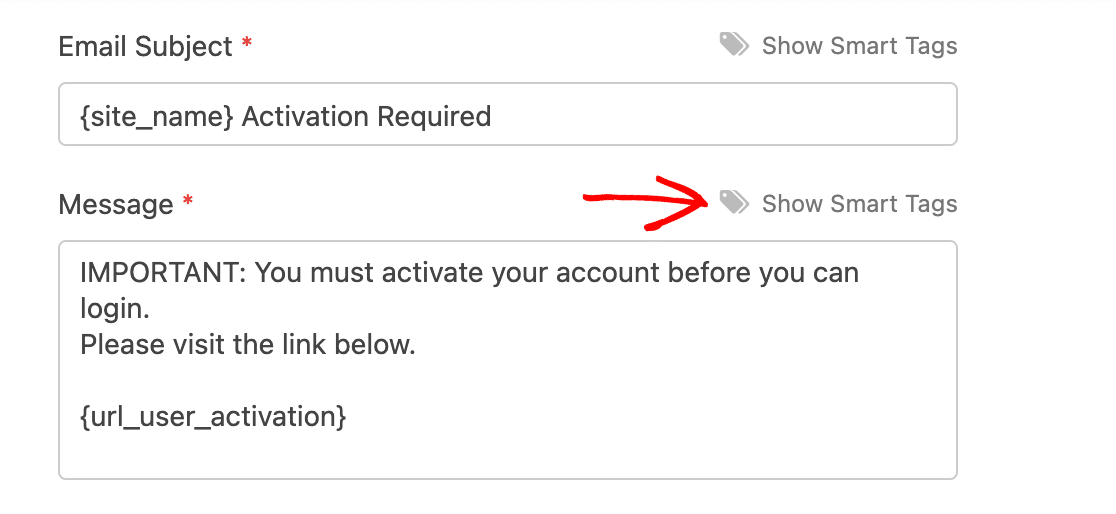
Böylece, mesajınızı özelleştirmek için bir kullanıcının adını, kullanıcı adını ve diğer ayrıntıları mesajınıza ekleyebilirsiniz. Aşağıdaki örnekte, iletiye kullanıcının adını otomatik olarak ekleyecek olan {user_first_name} akıllı etiketini kullandık:
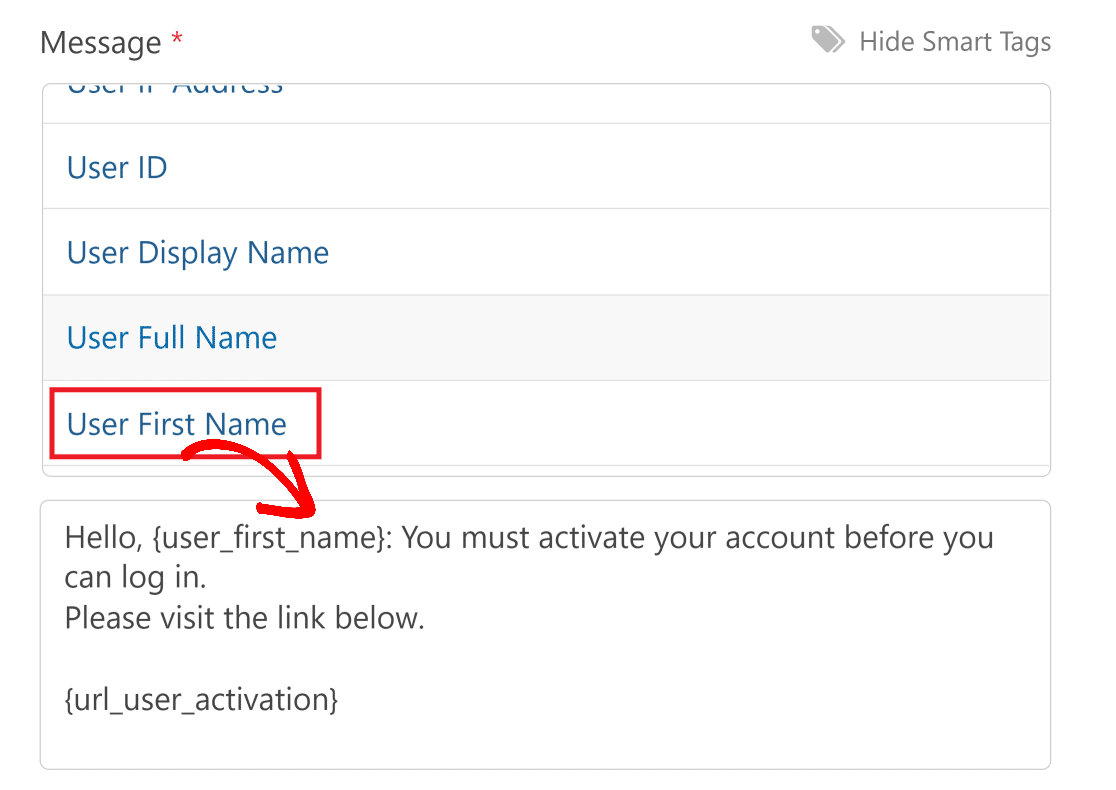
Not: İletinizin {url_user_activation} akıllı etiketini içerdiğinden emin olun, çünkü bu, kullanıcıların hesap etkinleştirmesi için tıklamaları gereken bağlantıyı ekler.
Şimdi, hesaplarını etkinleştirdikten sonra kullanıcıların otomatik olarak yönlendirileceği bir onay sayfası seçmeniz gerekiyor. Kullanıcı Aktivasyon Onay Sayfası açılır menüsüne tıklayın ve açılır menüden uygun bir sayfa seçin.

Güncellenmiş Kullanıcı Kaydı eklentimiz, bir kullanıcı ilk kez almadıysa, etkinleştirme bağlantısını manuel olarak yeniden göndermenize de olanak tanır. Bunun için WordPress panonuzu açın ve sol taraftaki panelde Kullanıcılar menüsüne tıklayın.

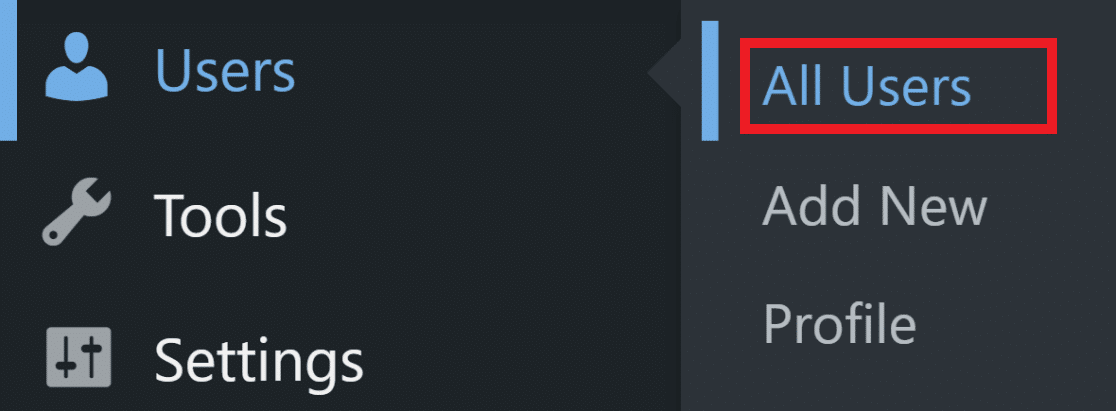
Şimdi, ilgili kullanıcının altındaki Aktivasyon e-postasını yeniden gönder düğmesine basın.

Kullanıcı aktivasyonunu ayarlamak istemiyorsanız, hesap oluşturulduktan sonra bir kullanıcının otomatik olarak oturum açmasını sağlayan otomatik oturum açma özelliğini etkinleştirebilirsiniz. Bu özelliği etkinleştirmek için Otomatik oturum açmayı etkinleştir düğmesine tıklamanız yeterlidir.
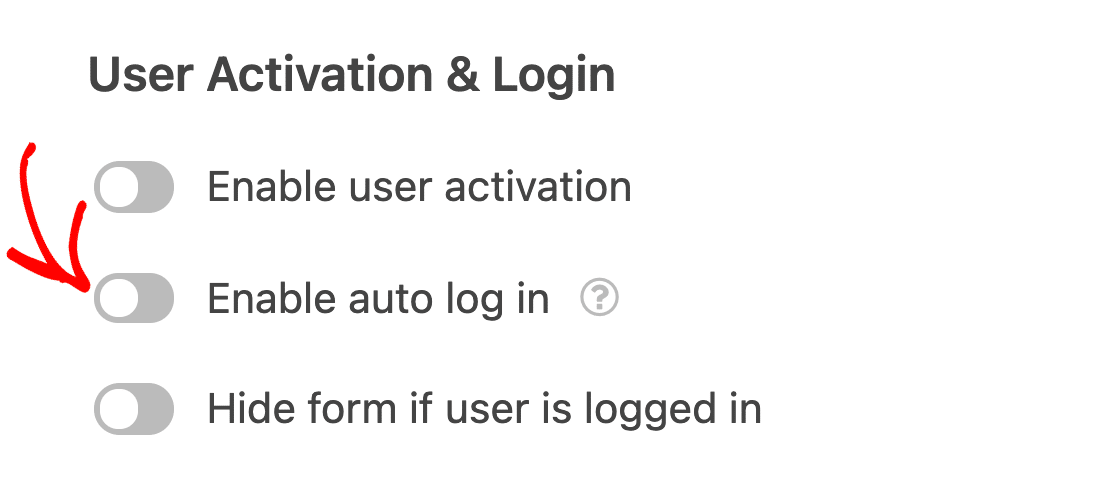
WordPress kayıt formunuzu zaten oturum açmış kullanıcılardan gizlemek istiyorsanız, Kullanıcı oturum açmışsa formu gizle seçeneğini etkinleştirebilirsiniz.
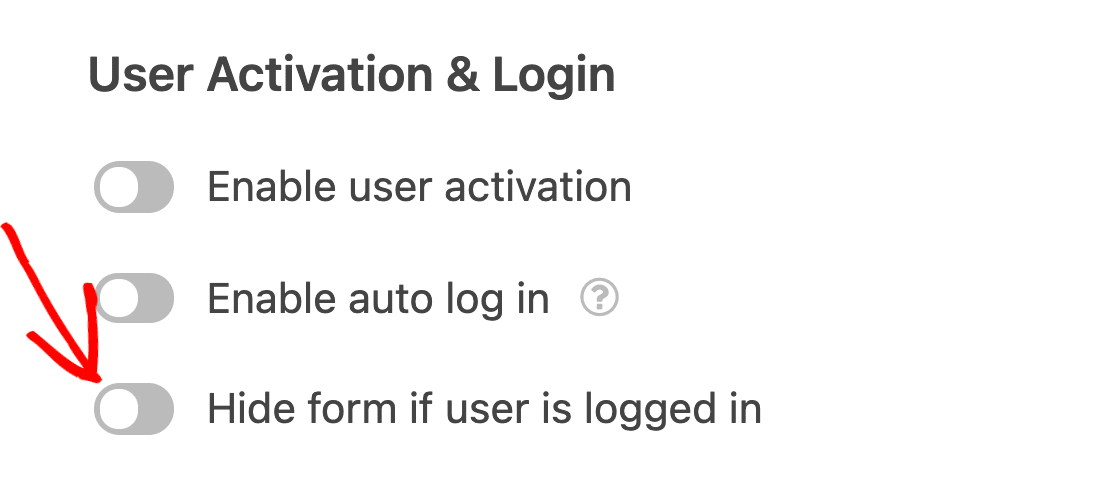
Ardından, oturum açmış bir kullanıcı kayıt formuna erişmeye çalıştığında görünecek mesajı da özelleştirebilirsiniz.
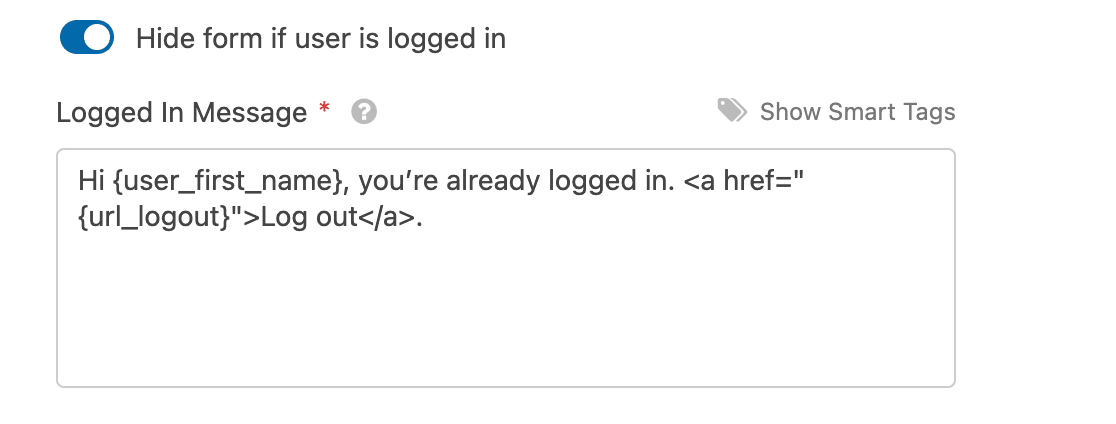
5. Kayıt Bildirimi Ayarlarını Yapılandırın
Kullanıcı Kaydı eklentisi, yeni bir kullanıcı oluşturulduğunda sitenizin göndermesi gereken e-postalar üzerinde tam kontrol sağlar. Şunları seçebilirsiniz:
- yönetici, yeni bir kullanıcı oluşturulduğunda bir e-posta almalıdır
- kullanıcı hesap ayrıntılarını içeren bir e-posta almalıdır
- kullanıcı, hesabı etkinleştirildiğinde bir e-posta almalıdır
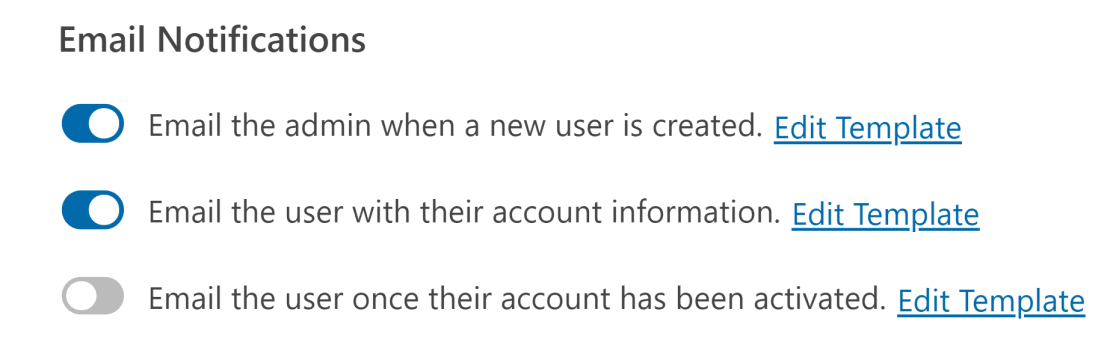
Daha önce olduğu gibi, Şablonu Düzenle e düğmesine tıklayarak gönderilecek mesajları düzenleyebilir ve özelleştirebilirsiniz. Mesajlarınızın içermesini istediğiniz kadar bilgi eklemek için akıllı etiketleri kullanın.
6. Özel Kullanıcı Meta Kurulumu (İsteğe Bağlı)
Sitenizde özel kullanıcı meta verileri varsa, kayıt formu alanı verilerini WordPress sitenizin özel meta alanlarıyla eşleyebilirsiniz.
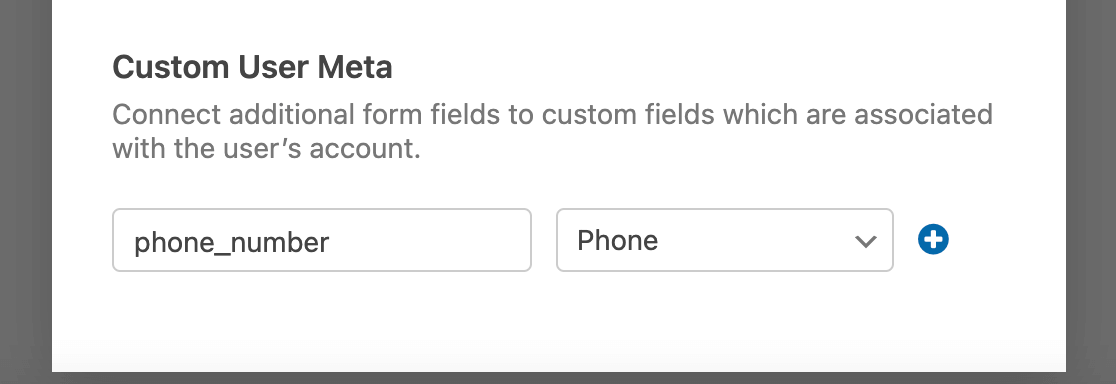
Bunu yapmak için, istediğiniz özel alan için meta anahtarı girin ve açılır menüden ilgili form alanını seçin.
Tüm değişiklikleri yaptıktan sonra formu kaydettiğinizden emin olun.
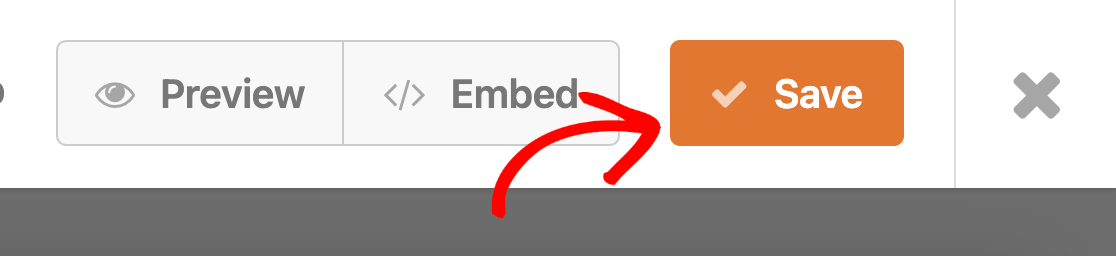
7. Bir Giriş Formu Oluşturun
WordPress siteniz için bir kayıt formu oluşturduğunuzda, kullanıcılarınızın kayıtlı hesaplarıyla oturum açabilecekleri bir oturum açma formuna ihtiyaçları olacaktır. WPForm'un Kullanıcı Kaydı eklentisi, bir oturum açma formu oluşturmanıza yardımcı olacak bir Kullanıcı Oturum Açma şablonu da sağlar.
Eklenti Şablonu kategorisinden Kullanıcı Giriş Formu şablonunu seçin.

Bu formu, yalnızca gerekli Kullanıcı Adı veya E-posta ve Şifre alanlarıyla mümkün olduğunca basit tutmanızı öneririz.
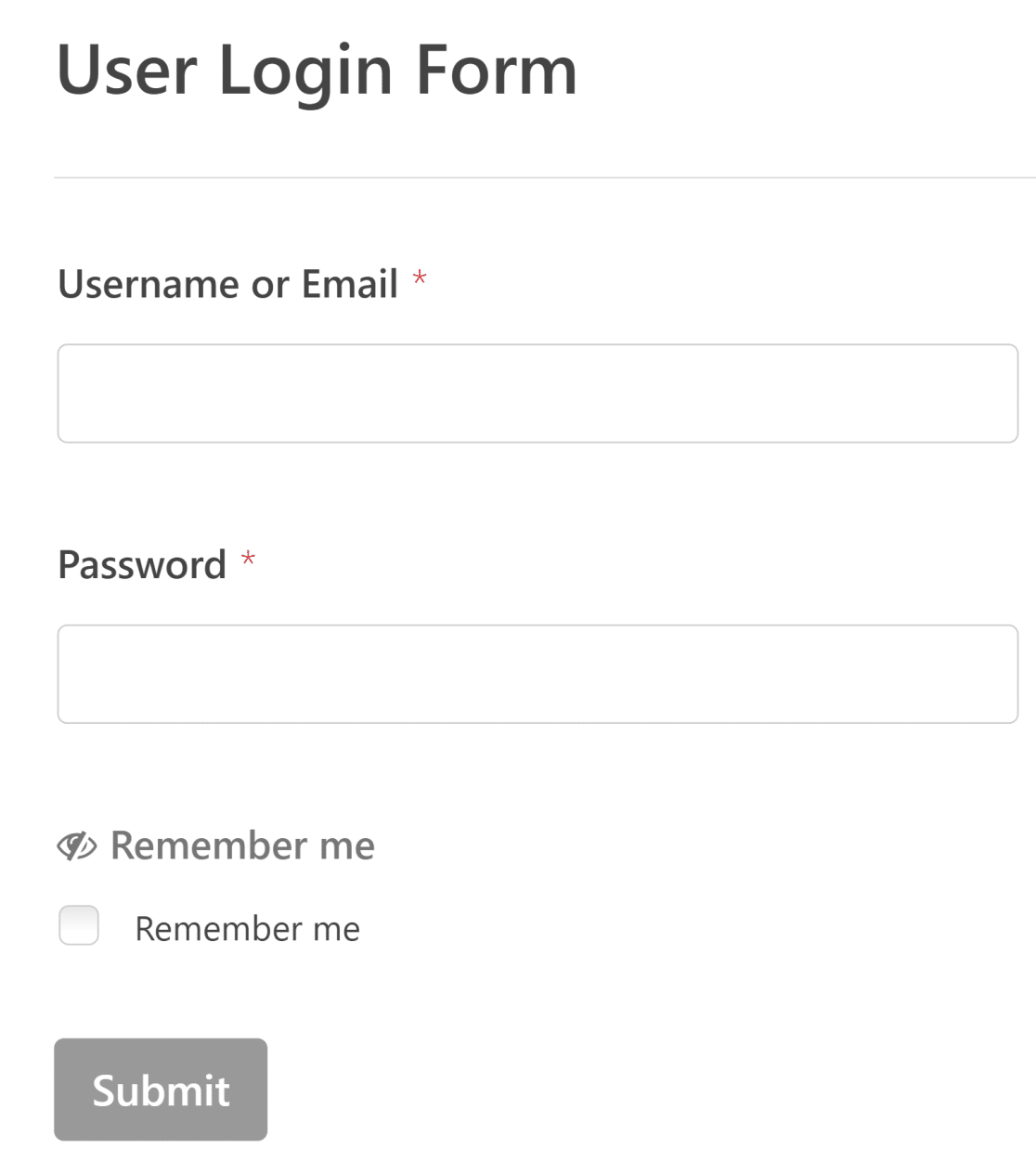
Güncellenmiş Kullanıcı Kaydı eklentimiz 2.0, kullanıcıların daha hızlı oturum açmaları için tarayıcılarını oturum açma ayrıntılarını hatırlamaya zorlamalarına da olanak tanır. Bu özellik, Kullanıcı Giriş Formu şablonunu kullanıyorsanız varsayılan olarak eklenir!
Ayrıca, Kullanıcı Kaydı ayarlarına giderek ve kullanıcılar oturum açmışsa formu gizle düğmesini açıp kapatarak bu formu oturum açmış kullanıcılardan gizlemek isteyip istemediğinizi seçebilirsiniz. Oturum açmış kullanıcılara gösterilecek mesaj da eskisi gibi özelleştirilebilir.
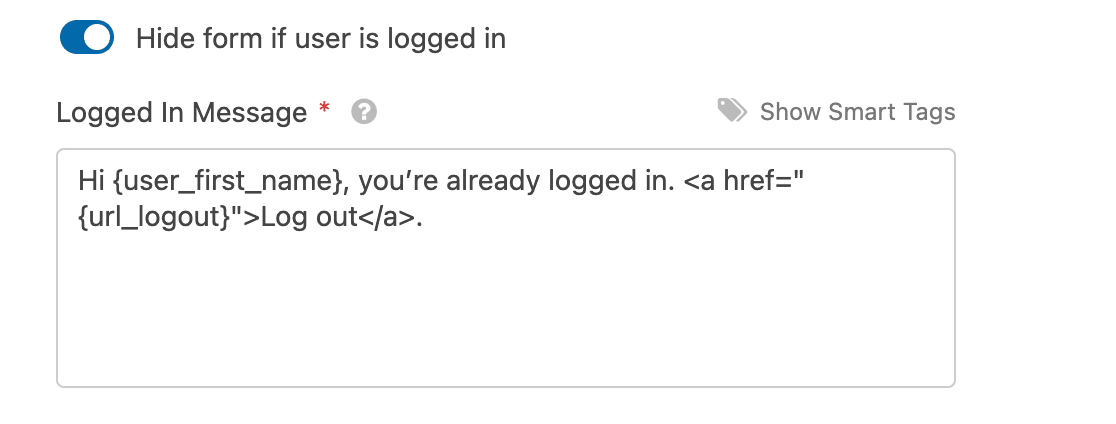
İşiniz bittiğinde formu kaydetmeyi unutmayın.
8. Parola Sıfırlama Formu Oluşturun
Kullanıcılarınıza, unuttukları takdirde şifrelerini sıfırlama seçeneği sunmak çok önemlidir. Bu nedenle, en son Kullanıcı Kaydı eklenti güncellememize bir Parola Sıfırlama Formu şablonu da ekledik!

Bu şablonu Eklenti Şablonları kategorisinde bulacaksınız. Bu form, kayıtlı e-posta adresinizden ve kullanıcıdan yeni şifrenizden başka bir şey gerektirmemelidir.
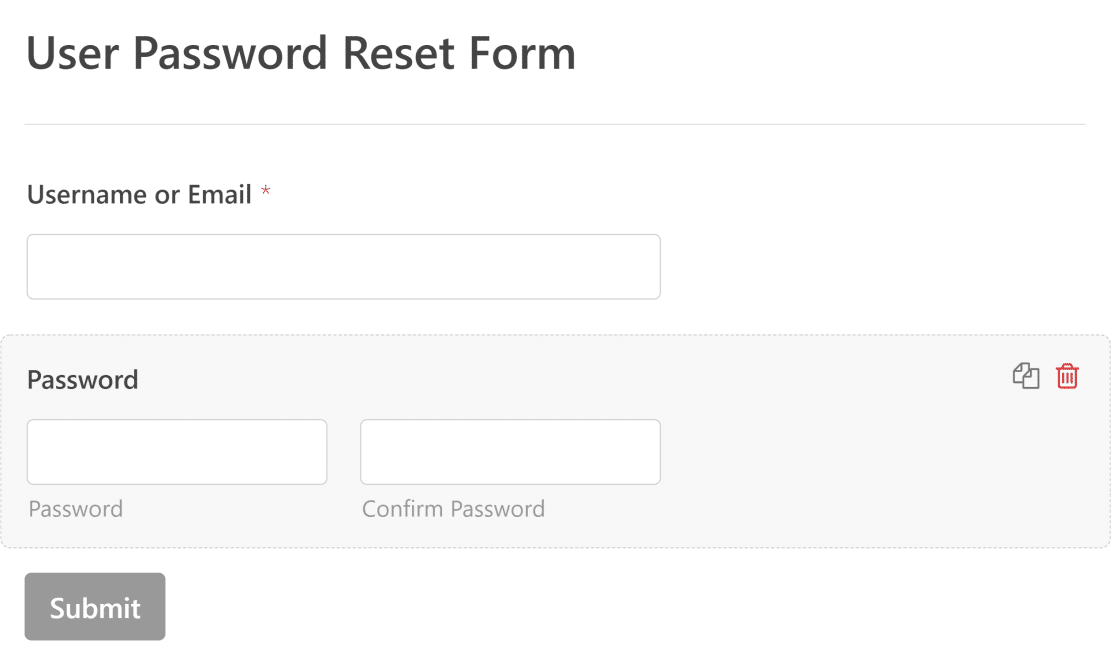
Bu formun Kullanıcı Kaydı ayarı, sıfırlama bağlantısını eklemek için akıllı bir etiket kullanan parola sıfırlama e-postasını özelleştirmenize olanak tanır.
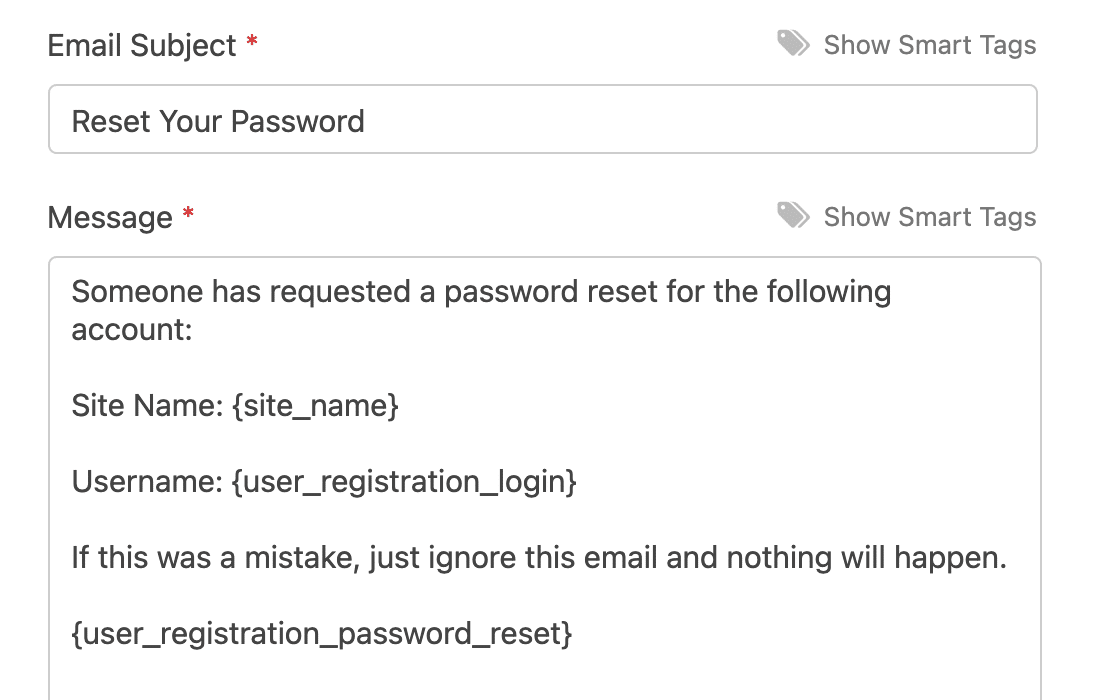
Diğer formlar gibi, bu formu oturum açmış kullanıcılardan gizlemeyi ve aynısını onaylayan bir mesajı özelleştirmeyi seçebilirsiniz.
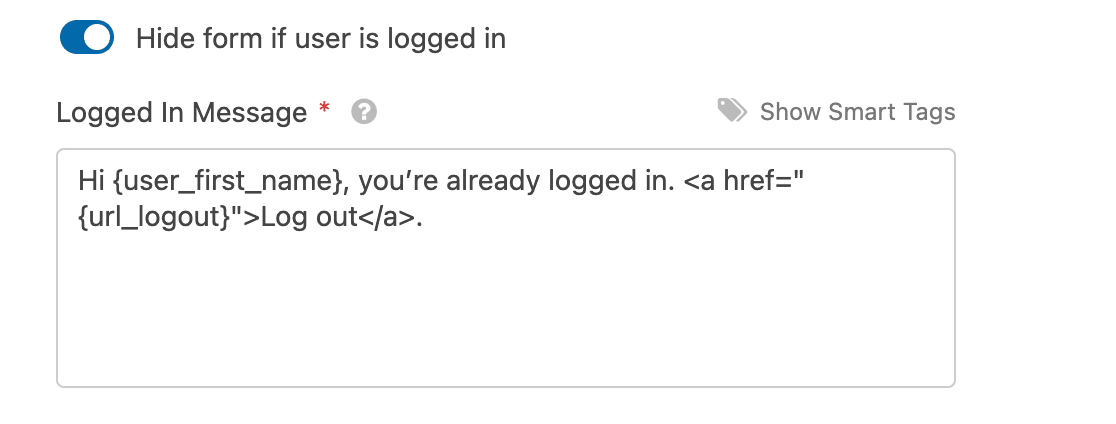
Hazır olduğunuzda formu kaydettiğinizden emin olun.
9. Formlarınızı Kaydedin ve Yerleştirin
Neredeyse geldik! Oluşturduğunuz üç formdaki tüm ayarları ve alanları hızla gözden geçirin. Tüm kayıtlı formlarınızı, WordPress kontrol panelinizi ziyaret ederek ve WPForms » Tüm Formlar'ı tıklayarak bulabilirsiniz. Ardından, eklemek istediğiniz forma tıklayın.
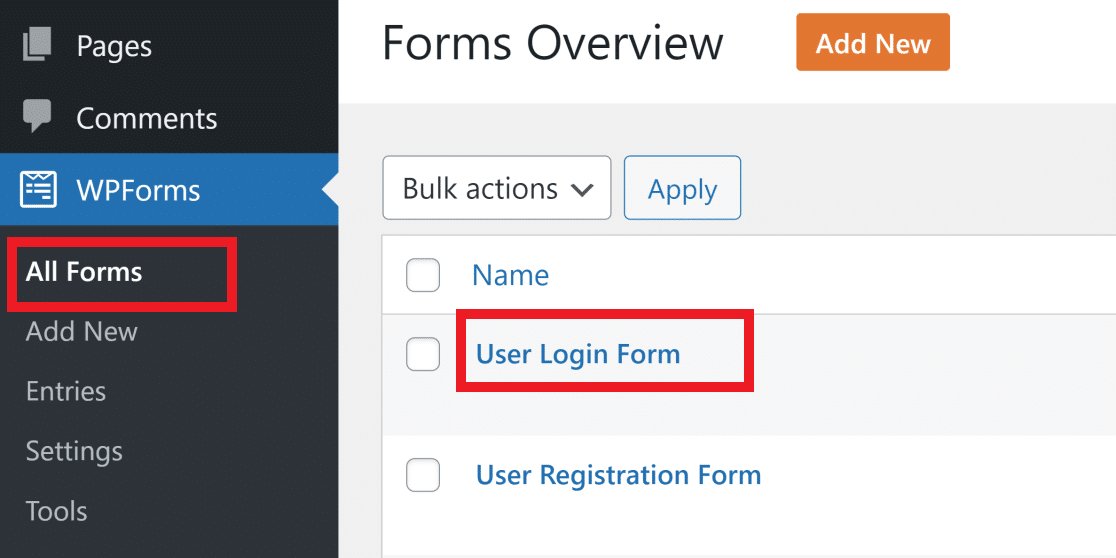
Ardından, Göm'e tıklayın ve formu eklemek veya yeni bir sayfa oluşturmak için mevcut bir sayfadan seçim yapın.
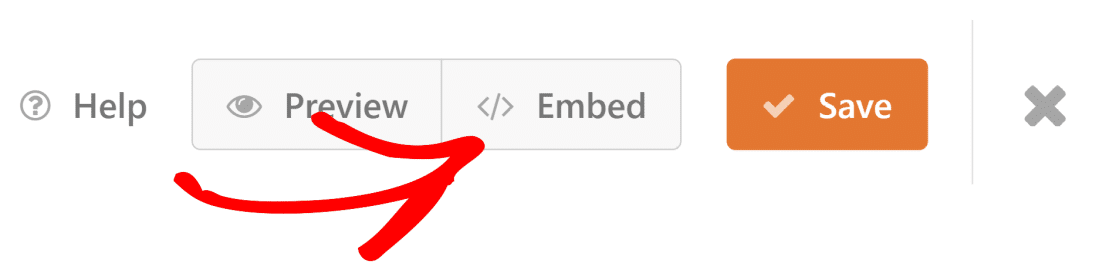
Formunuzu yeni bir WordPress sayfasına gömmek için Yeni Sayfa Oluştur'a tıklayın.
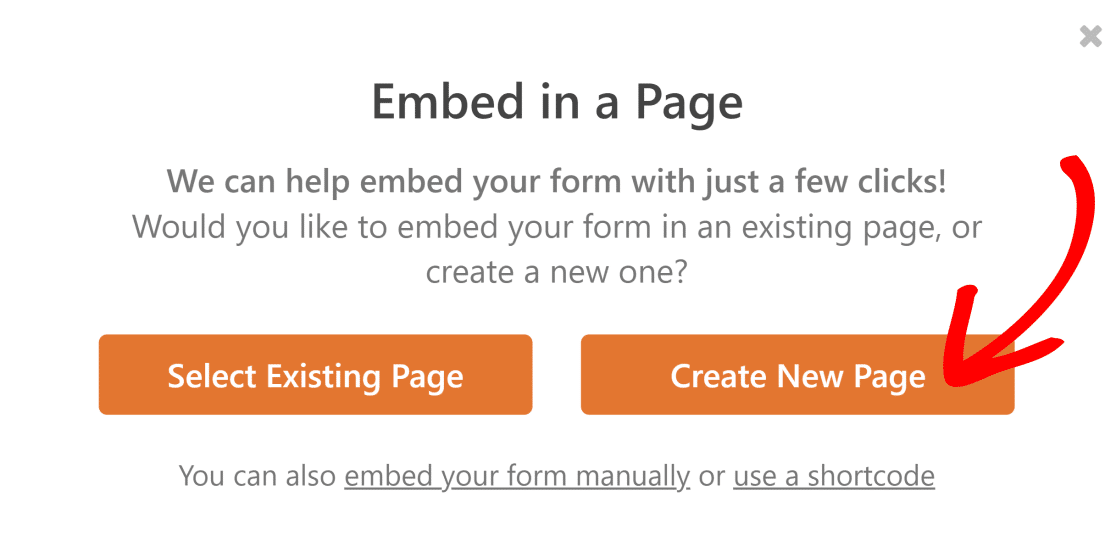
Ardından, yeni bir sayfa eklemeyi seçtiyseniz, formunuz zaten gömülü olarak WordPress düzenleyici sayfasına yönlendirileceksiniz.
Formu mevcut bir sayfaya eklemek istiyorsanız, WordPress blok düzenleyicinizdeki + düğmesine tıklayın ve arama alanına WPForms yazın. Ardından, sayfanıza eklemek için WPForms widget'ına tıklayın.
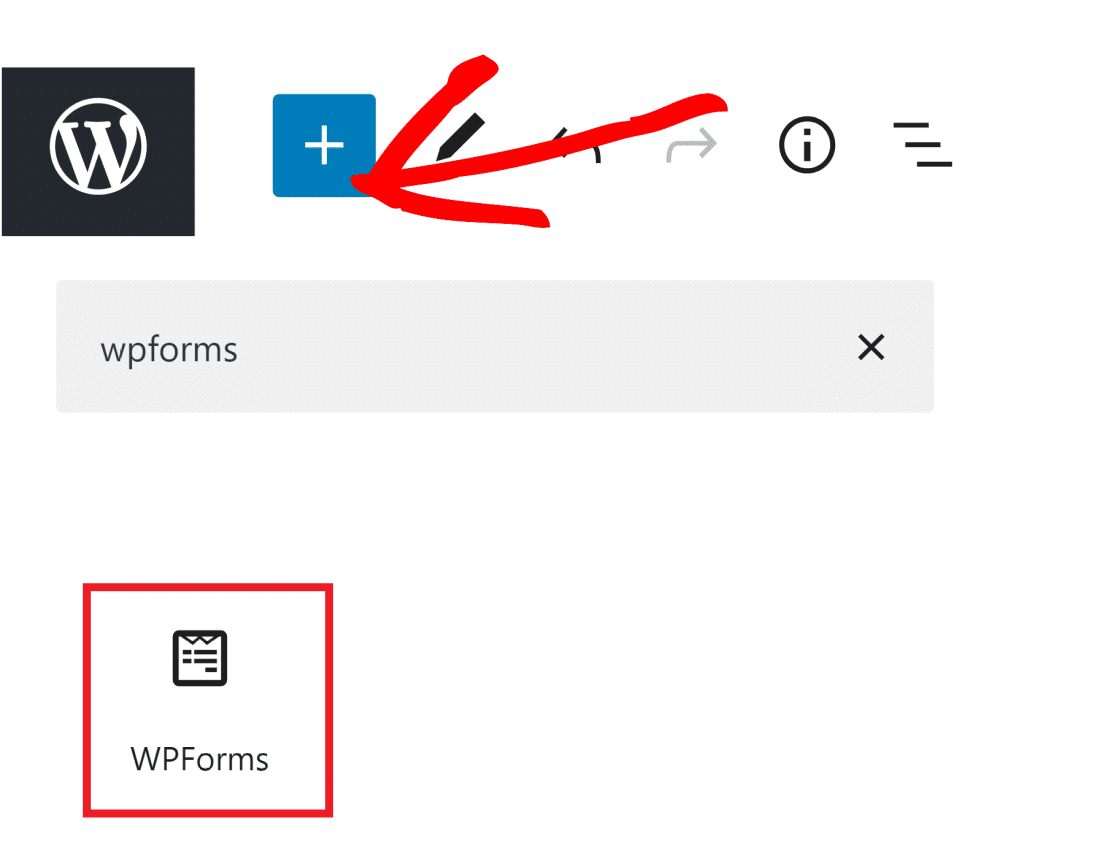
WPForms widget'ına tıklayın ve az önce oluşturduğunuz formlardan birini seçin.
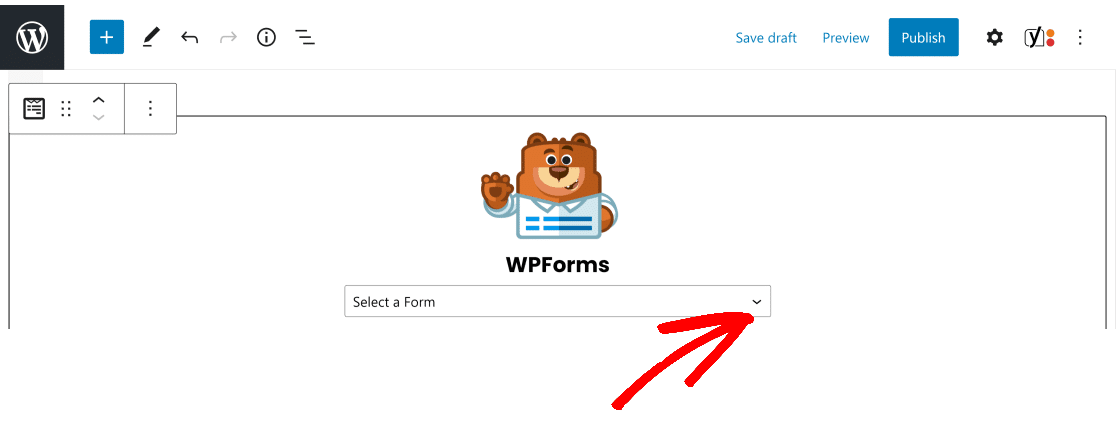
Son olarak, gömülü formla yeni sayfanızı oluşturmak için Yayınla'ya tıklayın.
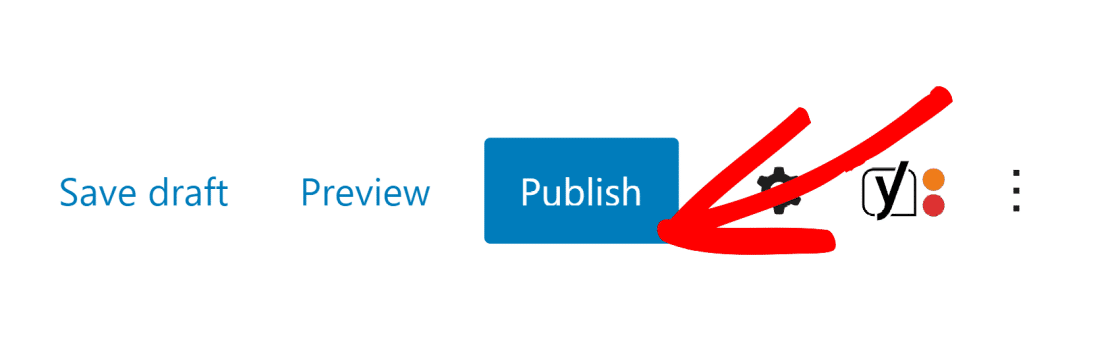
Bu işlemi diğer iki form için de tekrarlayın.
WPForms, WordPress veri toplama işlemini gerçekleştirir, böylece tüm form gönderimleri otomatik olarak sitenizin veritabanında saklanır, ayrıca bunları daha sonra görüntülemek isterseniz.
Ve bu kadar! Kullanıcı Kaydı eklenti şablonlarımızı kullanarak WordPress kayıt formunuzu başarıyla oluşturdunuz.
Ardından, Formları Oturum Açmış Kullanıcılarla Kısıtla
Formlarınızı yalnızca oturum açmış kullanıcılarla sınırlamak istiyor musunuz? WordPress formlarının oturum açmış kullanıcılarla nasıl kısıtlanacağını bu eğitimde açıkladığımız gibi, WPForms ile bunu yapmak çok kolaydır.
Çevrimiçi bir mağazaysanız, sitenizi daha hızlı büyütmek için muhtemelen bazı e-ticaret eklentilerine ihtiyacınız olacaktır. Satışlarınızı ve dönüşümlerinizi artırabilecek en iyi WordPress eCommere eklentilerinin bir listesi.
Kullanıcı Kayıt Formunuzu Şimdi Oluşturun
Formunuzu oluşturmaya hazır mısınız? En kolay WordPress form oluşturucu eklentisi ile bugün başlayın. WPForms Pro, birçok ücretsiz şablon içerir ve 14 günlük para iade garantisi sunar.
Bu makale size yardımcı olduysa, daha fazla ücretsiz WordPress öğreticisi ve kılavuzu için lütfen bizi Facebook ve Twitter'da takip edin.
